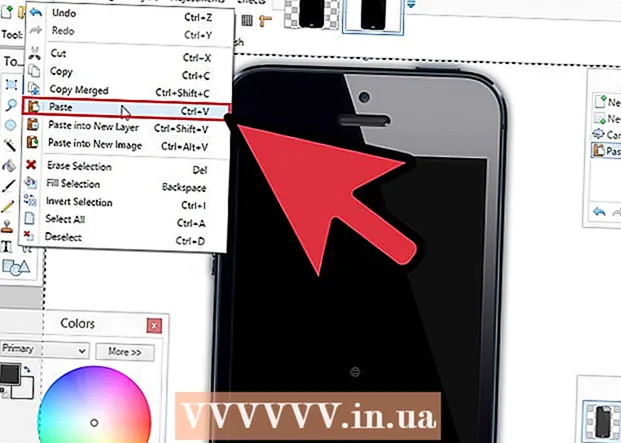著者:
Frank Hunt
作成日:
19 行進 2021
更新日:
1 J 2024

コンテンツ
PSPがクラッシュした場合、ハードリセットを行うとデバイスが通常の動作に戻る可能性があります。 PSPのパフォーマンスが低い場合は、デバイスを工場出荷時の設定にリセットすることで改善できます。後者はゲームを消去しません(メモリカードをフォーマットする場合を除く)。
ステップに
方法1/3:クラッシュしたPSPでハードリセットを実行する
 電源ボタンを30秒間押し続けます。 ほとんどの場合、これによりPSPが強制的にシャットダウンされます。
電源ボタンを30秒間押し続けます。 ほとんどの場合、これによりPSPが強制的にシャットダウンされます。 - これが機能しない場合は、右ボタンを試して、電源ボタンを約5秒間押し続けます。これにより、PSPがオフになります。
 少々お待ちください。 PSPをオンに戻す前に30秒待つことをお勧めします。
少々お待ちください。 PSPをオンに戻す前に30秒待つことをお勧めします。  通常どおり、電源ボタンを押してPSPをオンにします。
通常どおり、電源ボタンを押してPSPをオンにします。
方法2/3:遅いPSPをデフォルト設定に復元する
 XMBメニューを開きます。 これにより、[設定]メニューにアクセスできるようになります。
XMBメニューを開きます。 これにより、[設定]メニューにアクセスできるようになります。 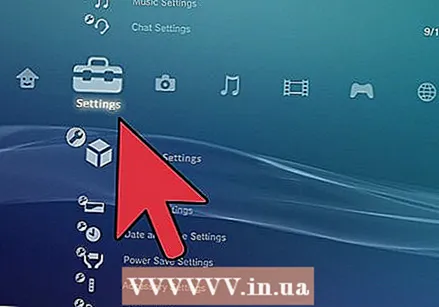 左にスクロールして[設定]メニューを開きます。
左にスクロールして[設定]メニューを開きます。 下にスクロールして、[システム設定]を選択します。
下にスクロールして、[システム設定]を選択します。 「デフォルト設定に戻す」を選択します。
「デフォルト設定に戻す」を選択します。- メモリースティックもフォーマットしたい場合は、設定メニューから「メモリースティックのフォーマット」を選択してください。
 プロンプトに従って、システムをリセットします。 ソニーのロゴが表示されると、マシンが新品であるかのように、PSPをセットアップするように求められます。
プロンプトに従って、システムをリセットします。 ソニーのロゴが表示されると、マシンが新品であるかのように、PSPをセットアップするように求められます。
方法3/3:PSPを工場出荷時の設定に復元する
 電源ボタンを上に押して、PSPの電源を切ります。 PSPがオフになっている場合は、30秒待ってから再度オンにします。
電源ボタンを上に押して、PSPの電源を切ります。 PSPがオフになっている場合は、30秒待ってから再度オンにします。 - この方法は、PSPを正常にオンにできない場合に役立ちます。
 Triangle、Square、Start、Selectを同時に押し続けます。 あなたはこれをするためにPSPを置く必要があるかもしれません。
Triangle、Square、Start、Selectを同時に押し続けます。 あなたはこれをするためにPSPを置く必要があるかもしれません。  ボタンを押したまま、電源ボタンをスライドさせてPSPをオンにします。
ボタンを押したまま、電源ボタンをスライドさせてPSPをオンにします。 ソニーのロゴが表示されるまでボタンを押し続けます。
ソニーのロゴが表示されるまでボタンを押し続けます。 PSPシステムソフトウェアのセットアップを続行します。
PSPシステムソフトウェアのセットアップを続行します。- この方法では、変更されたファームウェアが削除されたり、PSPがダウングレードされたりすることはなく、メモリカード上のゲームも削除されません。